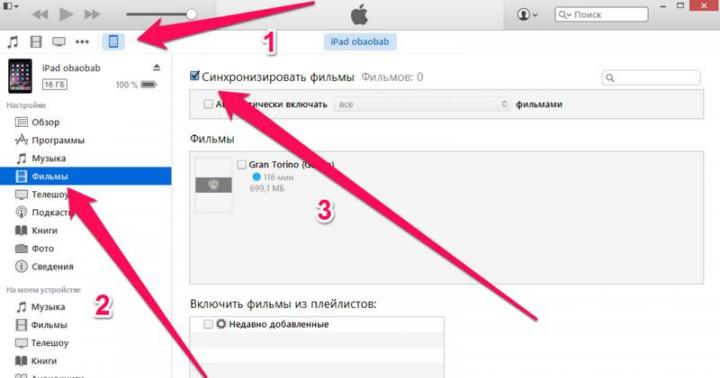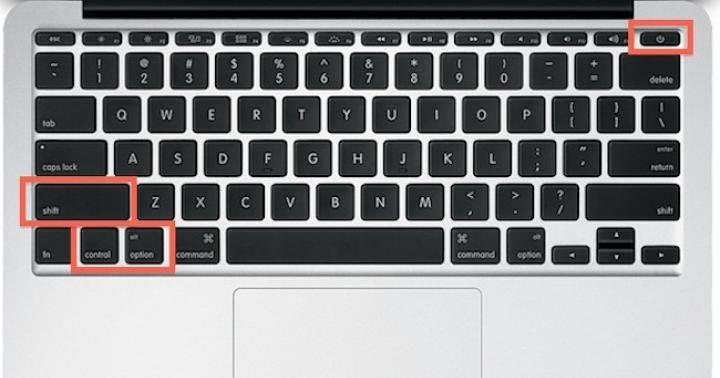Buon giorno, cari visitatori del mio blog. Oggi parleremo di una cosa molto utile. Alcuni di voi hanno già un proprio canale YouTube, altri ne stanno solo pianificando uno. In ogni caso, è molto importante cogliere le basi del lavoro con i rulli, come il ritaglio. Senza questa conoscenza, puoi perdere molto tempo.
Oggi ti mostrerò come tagliare un pezzo da un video usando l'editor ufficiale proprio su YouTube e Programmi Camtasia Studio, utilizzato dalla maggior parte dei blogger. A proposito, se registri (screencast), questo articolo ti sarà particolarmente utile.
Bene, se vuoi solo capire rapidamente il problema, questo articolo contiene un'istruzione video su come lavorare con gli strumenti.
Youtube
Quindi, elaborerò il video già caricato. vado a studio creativo, per questo clicco sull'icona nell'angolo in alto a destra.

Quindi passo al "Gestione video".

Accanto al video desiderato, fai clic sulla freccia a destra del pulsante "Modifica".

Nella parte inferiore dello schermo trovo la funzione "Cropping".

Trovo l'inizio del frammento di cui mi sbarazzerò e clicco su "Dividi".

Se passo il mouse su questo pezzo, apparirà una croce nella sua parte superiore, se clicco su di esso, il frammento con l'inizio verrà eliminato. Ora è lui che è evidenziato. Non ne ho bisogno.

Afferro la barra di scorrimento del filmato stesso e la sposto alla fine del fotogramma da ritagliare. Puoi utilizzare i pulsanti Riproduci e Pausa per individuare il momento esatto. Fare nuovamente clic su "Dividi".

Sposto il mouse sulla selezione e clicco sulla croce in alto.

Pronto. L'episodio si nasconderà e otterrai un bel video.
Puoi anche video nel programma " Montaggio video ". Non c'è ritaglio qui, ma fa un ottimo lavoro di produzione cinematografica e soddisferà qualsiasi principiante. Il risultato è quasi perfetto, tutto dipende dal tuo talento e gusto e le azioni sono così semplici che non interferiranno con la manifestazione delle tue capacità creative.

Di cosa è capace l'editing video? Inserisci alcuni fotogrammi e poi in 5 passaggi porti il tuo film alla perfezione: migliora le prestazioni (come luminosità, contrasto, frequenza fotogrammi), aggiungi sottotitoli, musica e quindi salva nel formato che sarà più adatto per il film .
Non sarà un problema aggiungere foto, episodi creati con altre utilità, inclusa una schermata iniziale e titoli di coda al tuo film. Tutto sommato, ideale per i principianti che cercano perfezione e semplicità.
Sebbene non ci siano rifiniture qui, il software non diventa inutile da questo.
Camtasia studio
Se registri video dallo schermo del monitor o semplicemente fai video spesso, allora hai bisogno bel video editore. Uno dei più semplici e allo stesso tempo buoni è Camtasia Studio. Non ne ho mai abbastanza e lo uso da solo tutto il tempo. Ha tutto ciò di cui un blogger ha bisogno: metodi di editing di base, semplice aggiunta di effetti speciali, eccellente qualità di registrazione.
Inoltre, ti consentirà di ritagliare un episodio dal film, cosa che non puoi fare con YouTube, poiché il file semplicemente non verrà caricato a causa del suo peso.
Aprire il file stesso con un film o un video è facile. Abbiamo bisogno di Import Media.

Torniamo al lavoro. Trasferisco il video sulla traccia 1.

Puoi fermare e spostare il cursore di scorrimento sia utilizzando il pulsante di accensione sul lato destro del monitor, sia tenendo premuto il cursore nella parte inferiore dello schermo con il mouse.

Quello che amo particolarmente di questo programma è che puoi ingrandire la barra di scorrimento in basso, se lo desideri. Questo rende molto più comodo tagliare il video. Niente andrà in onda che non vorresti vedere lì. Per fare ciò, devi solo fare clic sulla timeline, tenere premuto Ctrl e ruotare la rotellina del mouse.
Il cursore stesso è costituito da una parte centrale grigia: si sposta lungo il video e mostra l'immagine con cui stai attualmente lavorando; il verde è l'inizio e il rosso è la fine del fotogramma.
Con questi due aggeggi, puoi selezionare il pezzo desiderato. Estrarre il frammento verde dal pulsante e spostarlo all'inizio del fotogramma. Fai lo stesso con il componente rosso.

Continuerai a guardare cosa cade nell'inquadratura con l'aiuto della freccia grigia.

Ci sono due modi per sbarazzarsi di un pezzo. Nella cornice selezionata, fai clic con il pulsante destro del mouse. Si apre un menu aggiuntivo, è possibile copiare, tagliare o eliminare una parte.

C'è anche un pulsante di scelta rapida in alto.

Se usi il pulsante destro e la funzione "Elimina", il frammento scomparirà, ma ci sarà un vuoto in questo posto. Affinché il video venga eseguito senza spazi, è necessario riportare la sequenza finale all'inizio.

Rimane solo , ma questa è una storia completamente diversa, poiché ci sono molte opportunità per svolgere questo compito e ti consiglio di familiarizzare con tutte le sfumature.
Istruzioni video
Se qualcosa non ti funziona, non capisci alcuni punti, o vuoi solo guardare Kamtazia in azione, accendi il video in cui ti mostro come eliminare parti del video.
Rimozione del suono
YouTube non ti consente di eliminare solo il suono e in Kamtasia puoi farci quello che vuoi senza troppi problemi.
Fare clic con il tasto destro del mouse sulla traccia caricata e selezionare "Audio e video separatamente".

Fare clic su un suono per attivarlo e lavorare in modo specifico con l'audio. Ora puoi eliminare un'intera traccia o solo un frammento, per analogia con l'eliminazione di un pezzo di un film.

Ora sai qualcosa in più sul lavoro con i film. In generale, Camtasia è una cosa molto utile. È funzionale, ma allo stesso tempo facile da usare. Questo la distingue dal suo "fratello" più figo Premiere Pro rilasciato da Adobe. Tutti i film moderni vengono elaborati in Premiere.
Nel caso di Photoshop, realizzato anche dagli sviluppatori di Adobe, consiglio vivamente di non provare a scaricare nessun altro editor di foto. Meglio usare una cosa fresca e moderna. quando viene Premiere può semplificarti la vita.
Anche se confrontare queste due cose è quantomeno strano. È come un telefono e una TV. Premiere Pro si concentra sull'editing e Camtasia riguarda principalmente le riprese da uno schermo monitor, la registrazione del suono e l'elaborazione degli screencast.
Se sei più interessato ai film, allora posso consigliare il corso” Super Premiere Pro ". Imparerai rapidamente le funzioni principali e sarai in grado di creare i tuoi video.

Se vuoi realizzare video per un blog o un canale YouTube, posso consigliarti il corso” Video del blog di alta qualità in un'ora ". Qui imparerai non solo sugli strumenti, ma seguirai anche una formazione rapida in giornalismo.

Quindi questo è tutto. Ti auguro buona fortuna e milioni di visualizzazioni. Iscriviti alla nostra newsletter e scopri di più sul mondo dei blogger.
Quasi tutti hanno pensato almeno una volta di sostituire la suoneria standard con dispositivo mobile... Ma cosa fare quando non ci sono frammenti già tagliati della tua composizione preferita su Internet? Devi effettuare tu stesso la registrazione audio tagliata e, con l'aiuto dei servizi online, questo processo sarà semplice e diretto, risparmiando tempo.
Per prestazioni migliori, alcuni dei servizi utilizzano ultima versione Adobe Flash Player, quindi prima di utilizzare i siti indicati nell'articolo, assicurati che la versione di questo componente sia aggiornata.
Metodo 1: mp3cut
È uno strumento moderno per l'elaborazione di musica online. Il design bello e intuitivo del sito semplifica il lavoro con i file e lo rende il più confortevole possibile. Consente di aggiungere un effetto di dissolvenza all'inizio e alla fine della registrazione audio.
- Consenti l'utilizzo di Flash Player sul sito cliccando sulla targhetta grigia al centro della pagina con la scritta «Clicca per abilitare il plugin Adobe Flash Giocatore ".
- Conferma l'azione facendo clic sul pulsante "Permettere" nella finestra pop-up.
- Per iniziare a caricare la registrazione audio sul sito, fare clic su "Apri il file".
- Seleziona la registrazione audio desiderata sul tuo computer e conferma l'azione con "Aprire".
- Usa il grande pulsante verde per visualizzare l'anteprima della canzone per determinare il momento in cui tagliare.
- Seleziona l'area desiderata della composizione spostando i due cursori. Il frammento finito sarà ciò che si trova tra questi segni.
- Scegli un formato di file diverso se non sei soddisfatto di MP3.
- Usando il pulsante "Ordinare", separare la sezione dall'intera registrazione audio.
- Per scaricare la suoneria finita, fare clic su "Scarica"... Puoi anche utilizzare i punti sottostanti inviando il file a archiviazione cloud Google Drive o Dropbox.
- Inserisci un nome per esso e fai clic su "Salva" nella stessa finestra.










Metodo 2: Suoneria
Il vantaggio di questo sito rispetto al precedente è la possibilità di visualizzare la riga di visualizzazione della registrazione audio caricata. Questo rende molto più facile selezionare una sezione per il taglio. Ringer ti consente di salvare i brani nei formati MP3 e M4R.

Metodo 3: taglierina MP3
Questo servizio è progettato specificamente per tagliare le melodie dalle canzoni. Il suo vantaggio è la possibilità di impostare marcatori per evidenziare un frammento con alta precisione inserendo valori temporali digitali per questo.

Metodo 4: Inettools
Il sito è abbastanza popolare e ha un gran numero di strumenti online per risolvere vari problemi. È richiesto dagli utenti a causa dell'elaborazione di file di alta qualità, comprese le registrazioni audio. C'è una barra di visualizzazione e la possibilità di impostare i cursori inserendo valori digitali.

Metodo 5: AudioTrimmer
Servizio gratuito che supporta una decina diversi formati... Ha una bella interfaccia minimalista ed è popolare tra gli utenti grazie alla sua facilità d'uso. Come alcuni dei siti precedenti, AudioTrimmer ha una barra di rendering integrata e una funzione di inizio e fine fluida.

Metodo 6: Audiorez
Il sito Web Audiorez ha solo quelle funzioni di cui avrai bisogno per tagliare comodamente le registrazioni audio. Con la funzione di ridimensionamento sulla linea di rendering, puoi ritagliare la tua composizione con grande precisione.
- Consenti al sito di utilizzare l'installazione Flash Player cliccando sul riquadro grigio al centro della pagina.
- Conferma l'azione facendo clic su "Permettere" nella finestra che appare.
- Per iniziare a scaricare l'audio, fare clic su "Seleziona un file".
- Posiziona i pennarelli verdi in modo che il frammento di ritaglio sia evidenziato tra di loro.
- Dopo aver completato la selezione, fare clic su "Ordinare".
- Seleziona il formato della futura registrazione audio. Questo è MP3 di serie, ma se hai bisogno di un file per iPhone, scegli la seconda opzione - "M4R".
- Scarica l'audio sul tuo computer facendo clic sul pulsante "Scarica".
- Scegli una posizione per esso su disco, inserisci un nome e fai clic su "Salva".




Se il file caricato è di grandi dimensioni e devi ingrandire la barra di rendering, usa lo zoom nell'angolo in basso a destra della finestra.





Come puoi vedere dall'articolo, non c'è niente di difficile nel tagliare una registrazione audio e dividerla in frammenti. La maggior parte dei servizi online lo fa con grande precisione inserendo valori numerici. Le barre di visualizzazione ti aiutano a navigare nei momenti della canzone che vuoi dividere. In tutti i metodi, il file viene scaricato direttamente sul computer tramite un browser Internet.
Hai un video lungo e ti serve solo una piccola parte? Scopriamo come ritagliare un piccolo frammento da un lungo video.
Per tagliare un frammento da un video, non è necessario eseguire manipolazioni complesse che richiedono molto tempo. Tutto ciò di cui hai bisogno è un programma di editor video e pochi clic del mouse.
Puoi utilizzare quasi tutti gli editor video, ad esempio Freemake Video Converter. In questo articolo, ti mostrerò come puoi tagliare frammenti da un video usando Windows Movie Maker.
Windows Film Studio è stato sviluppato da Microsoft ed è dotato di buone funzionalità. Può modificare film e registrazioni audio, creare presentazioni da foto, aggiungere film finiti direttamente su Internet. Puoi scaricarlo dal sito Web ufficiale di Microsoft.
Lanciare file di installazione e seleziona la casella quali componenti vogliamo installare. Nel nostro caso, questo è un album fotografico e uno studio cinematografico. Al termine dell'installazione, esegui il programma sul tuo computer.
Si apre la finestra principale del programma. Fare clic sul lato destro della finestra per visualizzare video e foto. Quindi, attraverso l'esploratore, cerchiamo un video, un frammento da cui si desidera tagliare e fare clic su "Apri".
Ora vai alla scheda "Modifica" e fai clic sul pulsante Troncare.

Qui è necessario impostare i punti di inizio e fine. Per fare ciò, puoi utilizzare i marcatori sulla testina di riproduzione oppure puoi impostare i valori nella parte superiore della finestra. Spingere "Mantieni troncamento".

Se devi tagliare un altro frammento dallo stesso video, o da un altro, e combinarli, aggiungilo al programma: la scheda "Home", il pulsante "Aggiungi video e foto"... Nell'esploratore, seleziona il file desiderato e fai clic su "Apri".

Quindi eseguiamo i passaggi per il video aggiunto descritti sopra. Posizionando un pennarello tra due frammenti, puoi regolare la transizione.

Puoi aggiungere foto al video e, ad esempio, creare un'iscrizione. Aggiungi musica da un file audio su un computer per un frammento specifico e imposta la durata della visualizzazione per ogni immagine aggiunta.
In Film Studio, puoi anche aggiungere testo per un frammento, musica, effetto. Puoi ruotare il video e regolare le proporzioni del progetto. Evidenzia voce fuori campo, audio video o musica: l'elemento selezionato verrà riprodotto più forte e più chiaro durante la riproduzione. Per uno snippet, puoi aggiungere un titolo, titoli o scattare un'istantanea.
Per salvare i frammenti tagliati, fare clic sul pulsante "Salva film"... Puoi scegliere di salvare con le impostazioni consigliate, puoi salvare un film con le impostazioni appropriate per il tuo smartphone o tablet, puoi salvare solo l'audio o masterizzare il video direttamente su disco.

Quindi sul computer, seleziona la cartella da salvare e fai clic su "Salva". Ora stiamo aspettando che il processo si completi al 100%.

Penso che ora sarai sicuramente in grado di tagliare un frammento da una clip, video o film preferito.
Vota articolo:Molti utenti potrebbero dover tagliare il frammento desiderato da una canzone. Questo può essere creare una suoneria dalla tua canzone preferita, ottenere tagli di una canzone per creare un mix audio e altri scopi in cui potresti aver bisogno di tagliare le tracce di cui abbiamo bisogno. Certo, puoi utilizzare vari programmi per il taglio a livello audio Audacity o mp3DirectCut, ma, per quanto mi riguarda, sarà più semplice utilizzare i servizi online che ti permetteranno di eseguire facilmente questa operazione in appena un paio di click. In questo articolo ti dirò come tagliare un pezzo da una canzone online, quali servizi di rete ci aiuteranno in questo e come usarli.
I servizi che descriverò di seguito ti permettono di tagliare una canzone online in pochi secondi. L'algoritmo per lavorare con loro è abbastanza semplice: vai su una delle risorse elencate di seguito, facendo clic sul pulsante corrispondente, carica la traccia desiderata su di essa, usa i cursori per puntare ai confini del segmento richiesto, quindi salva questo segmento sul tuo PC.
Durante il salvataggio, la maggior parte dei servizi consente di selezionare il formato audio del segmento in uscita: mp3, wav, m4r e altre opzioni.

Per tagliare un pezzo di una canzone online, i seguenti servizi di rete ti aiuteranno. Tutti hanno un'interfaccia in lingua russa, un controllo semplice e conveniente, funzione veloce salvare i segmenti ottenuti.
Manipolazioni musicali utili:
Servizio Mp3cut.ru per tagliare la musica
Un servizio noto e abbastanza popolare che ti consente di ritagliare un frammento dalla musica. Lavorare con esso è piuttosto semplice:
- Vai alla risorsa http://www.mp3cut.ru/;
- Clicca sul grande pulsante blu "Apri file", e mostra al sito il percorso della traccia audio desiderata sul tuo PC (c'è anche la possibilità di scaricarla da Google Drive, Dropbox e indicando un link ad un file in rete);
- Dopo aver scaricato il file, si accede alla modalità di modifica.
- Usa i cursori per contrassegnare il brano musicale che devi tagliare, attivare/disattivare l'avvio graduale e dissolvenza utilizzando i pulsanti corrispondenti;
- In basso, seleziona il formato del file audio in uscita (mp3, amr, wav, m4r, aac), fai clic sul pulsante "Trim", quindi su "Download". Il segmento desiderato verrà salvato sul tuo PC nel formato che preferisci.

Servizio mp3cut.foxcom crea suonerie mp3
Prossimo servizio di rete che ti permette di tagliare un segmento da una canzone - questo è mp3cut.foxcom. Questa risorsa supporta la maggior parte dei formati audio più diffusi, è conveniente interfaccia visiva, è ancora facile e conveniente lavorarci.
- Accedi alla risorsa, fai clic sul pulsante "Carica" e specifica il percorso del file per la risorsa.
- Dopo aver caricato con i cursori sotto forma di forbici, contrassegnare il frammento desiderato e fare clic sul pulsante "Ritaglia".
- La risorsa ti chiederà di inserire un nome per il passaggio salvato, quindi fai clic su "Salva".
Il servizio inettools.net taglia la musica di diversi formati audio
Il terzo servizio che ti aiuterà a tagliare una canzone online gratuitamente e senza registrazione è inettools.net.
- Per lavorarci, vai alla risorsa indicata, fai clic al centro della cornice grande.
- Seleziona il file audio desiderato sul tuo PC e attendi che venga scaricato.
- Quindi fai clic sul nome del file caricato e entrerai in modalità di modifica.
- Usa i cursori per contrassegnare il frammento desiderato del file e fai clic sul pulsante blu "Ritaglia" in basso.
- Il sistema elaborerà il file, quindi potrai ascoltare l'estratto selezionato e scaricarlo sul tuo PC cliccando sull'apposito pulsante.

Il servizio Ringtosha crea una suoneria per una telefonata
Un servizio appositamente progettato per creare suonerie o una melodia di allarme da una composizione selezionata dall'utente.
- Per lavorarci, vai alla risorsa http://ringtosha.ru/, fai clic sul pulsante "Download" e seleziona il file audio di cui hai bisogno.
- Quindi, nel modulo di modifica, usa i cursori per selezionare la parte della traccia che vuoi tagliare.
- Decidi il livello del volume e il formato del file audio in uscita (mp3 o m4r) e fai clic sul pulsante "Taglia".
- Il sistema elaborerà il segmento e ti offrirà di salvarlo sul tuo PC.

Servizio Mobilemusic
E l'ultimo servizio che ti permette di tagliare un pezzo di una canzone è Mobilmusic. Come suggerisce il nome, è principalmente destinato alla creazione di suonerie brevi.
- Per lavorare con esso, vai alla risorsa, fai clic sul pulsante "Sfoglia" e carica la traccia desiderata su questo servizio.
- Evidenzia il frammento desiderato della composizione con i cursori, definisci altre impostazioni per il frammento contrassegnato, quindi fai clic sul pulsante "Taglia frammento".
- Dopodiché potrai ascoltare il frammento tagliato e salvarlo sul tuo PC facendo clic sul messaggio "Scarica file".

Conclusione
Per ritagliare un pezzo da una canzone, i servizi che ho descritto sopra ti aiuteranno. Lavorare con loro è abbastanza semplice, intuitivo e non causerà alcun problema all'utente. Queste risorse possono essere un'ottima alternativa ai programmi fissi, consentendo di tagliare facilmente il frammento audio desiderato online in pochi secondi e un paio di clic.
In contatto con
Un oggetto "complesso" indica un oggetto con bordi complessi che non possono essere selezionati con lo strumento Lazo. Ci sono molti modi per ritagliare oggetti complessi, puoi familiarizzare con altri due metodi a questo link: Come ritagliare un oggetto complesso in Photoshop usando i parametri di fusione e usando i canali di colore.
V questa lezione Ti mostrerò come puoi selezionare un oggetto complesso in Photoshop usando la "Maschera".
In questo modo, puoi selezionare e ritagliare, ad esempio, una persona da una fotografia o da un altro oggetto complesso. Ad esempio, ho scattato una foto di un cavallo in corsa, che "ritaglieremo" dallo sfondo durante la lezione.
1) vai a Programma Photoshop, apri l'immagine (foto) del cavallo selezionando "File" - "Apri" nel menu in alto;

2) nella finestra "Livelli", quando impostazioni standard Photoshop si trova nell'angolo in basso a destra, vedrai che è apparso nuovo strato con una miniatura di un'immagine aperta. Questo livello dovrebbe essere selezionato, come nell'immagine, se non è selezionato, fai clic su di esso 1 volta con il tasto sinistro del mouse.


4) dopodiché prendiamo un pennello di qualsiasi forma conveniente, impostiamo la sua "opacità" e "pressione" al 100% e delineamo il cavallo. In questo caso il colore del pennello dopo aver cliccato su "Maschera veloce" sarà nero, quindi tracciando l'oggetto otterremo la sua selezione con uno strato rosso semitrasparente. Se da qualche parte sei salito dietro i campi con un pennello, puoi semplicemente pulirlo con una gomma. Regola (aumenta, diminuisci) la dimensione del pennello per delineare più accuratamente tutti i dettagli dell'oggetto. Cose come capelli, pellicola traslucida, ali di mosca, ecc. è necessario accarezzare con un pennello con un'impostazione di pressione di circa il 50%.

5) quindi, abbiamo un oggetto selezionato con la "Maschera veloce", questo può essere visto dallo sfondo rosso traslucido, ora facciamo clic con il tasto destro sull'icona "Maschera veloce", come nel passaggio 3. Dopo aver fatto clic, vedremo che abbiamo selezionato tutto intorno all'oggetto, ad es. tutto ciò che abbiamo accarezzato con un pennello è rimasto non selezionato, ma tutto intorno si è distinto - questo può essere visto nell'immagine lungo le linee tratteggiate che coprono i campi della foto.

6) Ora devi selezionare l'oggetto stesso, devi passare alla modalità di selezione, per questo facciamo clic con il tasto destro del mouse sull'icona "Selezione" nel menu in alto a sinistra.

7) ora passiamo il cursore sul nostro oggetto, premiamo bottone giusto mouse e nel menu che appare, seleziona "Inverti l'area selezionata" e ottieni l'oggetto selezionato di cui abbiamo bisogno!

8) ora l'oggetto che abbiamo tracciato nella modalità "Maschera veloce" è selezionato e possiamo trascinarlo o tagliarlo su un altro livello. Per tagliare un oggetto su un nuovo livello, come nel paragrafo 7, spostare il cursore sull'oggetto, premere il tasto destro del mouse e selezionare "Taglia su nuovo livello" dal menu.
Se devi trascinare un oggetto, seleziona lo strumento "Sposta" nel menu a sinistra, in alto, e tieni premuto il pulsante sinistro del mouse, prendi l'oggetto selezionato e trascinalo.
SUGGERIMENTO: è possibile utilizzare diversi tipi di pennelli quando si seleziona un oggetto. Ad esempio, se stai disegnando una criniera (capelli), allora dovresti usare un pennello "morbido" e per delineare il corpo - uno "duro". Per selezionare un oggetto traslucido, ad esempio le ali di una mosca, è necessario regolare la pressione del pennello (diminuire la pressione).